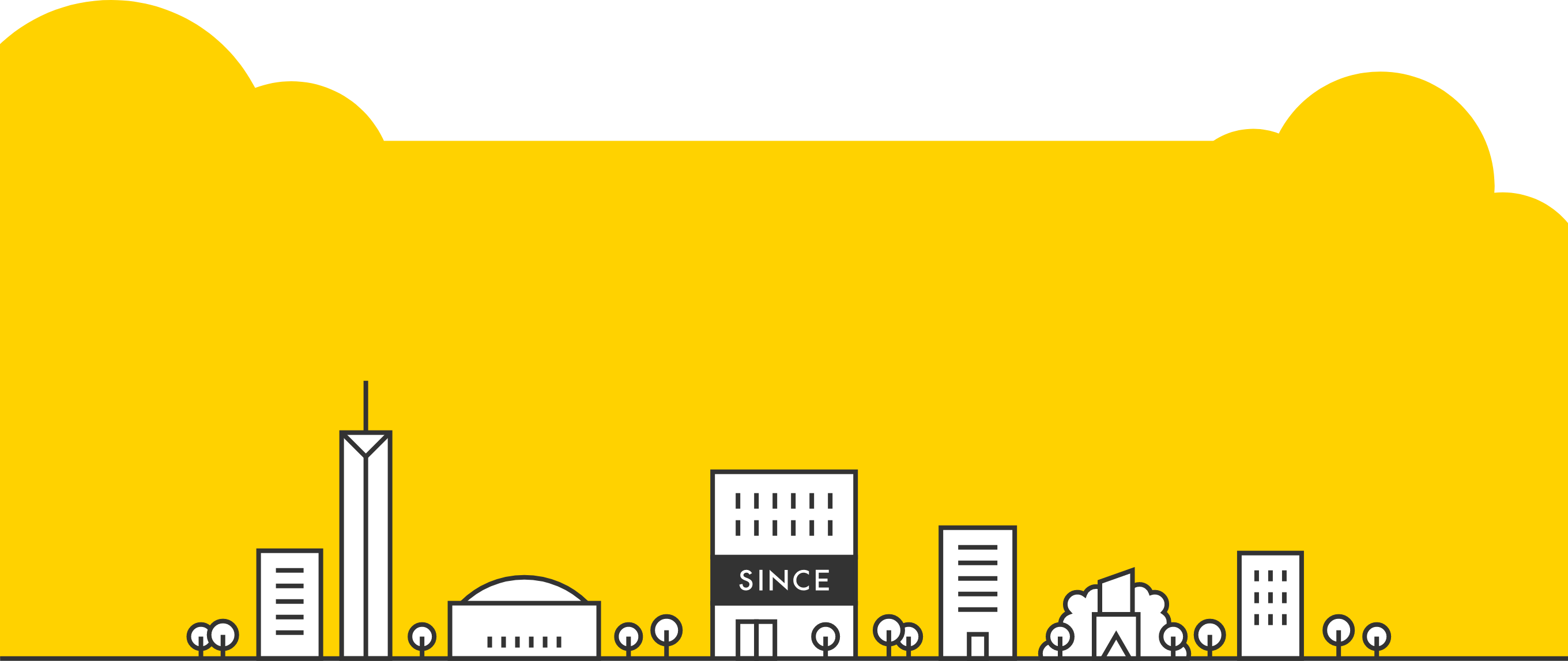サイトのアクセス情報をGoogleアナリティクスで見ていると「ブログのアクセスだけ切り分けて分析したい」とか「このページのアクセスは重要じゃないので除外しておきたい」というケースが出てきますよね。
そんな時、特定のディレクトリ・ページへのアクセス情報だけ取得したり除外するために、Googleアナリティクスでフィルタをかける方法をご紹介します。
目次
まずは新しいビューを作成する
フィルタの設定を行う前に気をつけておきたいのは、「Googleアナリティクスではフィルタで除外したアクセス情報については過去に遡って確認することができない」という点です。
なのでフィルタの設定を行うときは新しくビューを作成してから作業することをおすすめします。
新規ビューの作成はGoogleアナリティクス管理画面、「ビュー」のプルダウンから選べます。

「新しいビューを作成」を選ぶと次のような画面が表示されます。

適当なビューの名前をつけたり、タイムゾーンの設定を行って新たなビューを作成しましょう。
新しいビューができたら、そこにフィルタの設定を行っていきます。

作成したビューの「フィルタ」をクリックして、さらに「フィルタを追加」をクリックしましょう。
特定のディレクトリのアクセスだけ取得するフィルタを設定する
ここまでの手順を行うと次のようなフィルタ設定のフォームが表示されているはずです。
まずは特定のディレクトリのアクセス情報だけを拾うようなフィルタを設定してみましょう。

例えば当サイトはブログコンテンツが/blog/というディレクトリの下に含まれるので、ブログへのアクセスだけを取得できるフィルタを設定してみました。
- まずはフィルタ名を適当に決めます。
- フィルタの種類は「定義済み」を選択。
- フィルタの条件を設定します。今回は「右のみを含む」「サブディレクトリへのトラフィック」「前方が一致」を選択。
- 該当するサブディレクトリ名を指定しています。今回は/blog/を設定。
設定に問題がないことを確認して「保存」ボタンをクリックすれば完了です。
作成したビューでブログへのアクセスだけ抜き出した情報が見ることができるようになりました。
特定のディレクトリのアクセスだけ除外するフィルタ設定
次は逆に、ブログ以外のコンテンツへのアクセス情報を見たい場合の設定を行います。
この時も別にビューを作っておいてフィルタ設定を行うとよいでしょう。今回はブログコンテンツへのアクセスだけ除外してやればよいので、フィルタの設定を次の様に行います。

- まずはフィルタ名を適当に決めます。
- フィルタの種類は「定義済み」を選択。
- フィルタの条件を設定します。今回は「除外」「サブディレクトリへのトラフィック」「次を含む」を選択。
- 該当するサブディレクトリ名を指定しています。今回は/blog/を設定。
サブディレクトリ名の設定は都合良いように変更してください。
この設定で特定のディレクトリのアクセスだけ除外させた情報を取得できます。
応用すればより複雑なアクセスを分析することも可能
フィルタの条件を工夫したり、複数のフィルタを設定することでもっと複雑なアクセス解析が可能になります。
ぜひあれこれ試して自分に使いやすいアクセス情報を取得するのに役立ててみてください。
以上、Googleアナリティクスで特定のディレクトリやページのアクセスを取得したり除外したりする方法でした!
ホームページの企画・制作からSEO、運営、集客、売上アップまでフルサポート。